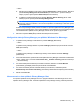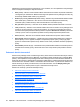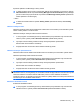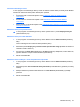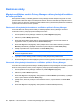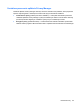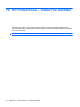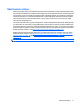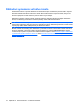HP ProtectTools User Guide - Windows XP, Windows Vista, Windows 7
Rozšírené úlohy
Migrácia certifikátov modulu Privacy Manager a dôveryhodných kontaktov
do iného počítača
Dôveryhodné kontakty a certifikáty aplikácie Privacy Manager môžete bezpečne migrovať do iného
počítača alebo zálohovať údaje na ich bezpečné uloženie. Na tento účel zálohujte údaje ako heslom
chránený súbor do sieťového umiestnenia alebo akéhokoľvek vymeniteľného pamäťového zariadenia
a potom obnovte súbor do nového počítača.
Zálohovanie dôveryhodných kontaktov a certifikátov aplikácie Privacy Manager
Ak chcete zálohovať dôveryhodné kontakty a certifikáty aplikácie Privacy Manager do heslom
chráneného súboru, postupujte podľa nasledujúcich krokov:
1. Otvorte aplikáciu Privacy Manager a kliknite na položku Migration (Migrácia).
2. Kliknite na položku Backup (Zálohovať).
3. Na stránke Select Data (Výber údajov) vyberte kategórie údajov, ktoré chcete zahrnúť do
migračného súboru, a potom kliknite na tlačidlo Next (Ďalej).
4. Na stránke Migration File (Migračný súbor) zadajte názov súboru alebo kliknutím na tlačidlo
Browse (Prehľadávať) vyhľadajte umiestnenie a potom kliknite na tlačidlo Next (Ďalej).
5. Zadajte a potvrďte heslo a potom kliknite na tlačidlo Next (Ďalej).
POZNÁMKA: Uložte toto heslo na bezpečnom mieste, pretože ho budete potrebovať pri
obnovení migračného súboru.
6. Vykonajte overenie identity použitím zvolenej metódy bezpečného prihlasovania.
7. Na stránke Migration File Saved (Migračný súbor bol uložený) kliknite na tlačidlo Finish (Dokončiť).
Obnovenie dôveryhodných kontaktov a certifikátov aplikácie Privacy Manager
Ak chcete obnoviť dôveryhodné kontakty a certifikáty aplikácie Privacy Manager do rovnakého počítača
alebo do iného počítača v rámci procesu migrácie, postupujte podľa nasledujúcich krokov:
1. Otvorte aplikáciu Privacy Manager a kliknite na položku Migration (Migrácia).
2. Kliknite na položku Restore (Obnoviť).
3. Na stránke Migration File (Migračný súbor) kliknite na tlačidlo Browse (Prehľadávať), vyhľadajte
súbor a potom kliknite na tlačidlo Next (Ďalej).
4. Zadajte heslo, ktoré ste použili pri tvorbe záložného súboru, a potom kliknite na tlačidlo Next
(Ďalej).
5. Na stránke Migration File (Migračný súbor) kliknite na tlačidlo Finish (Dokončiť).
68 Kapitola 9 HP ProtectTools – modul Privacy Manager (len vybrané modely)